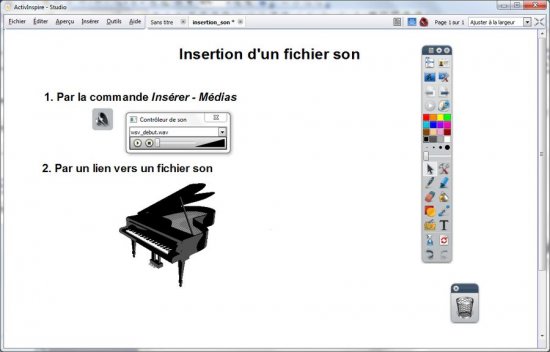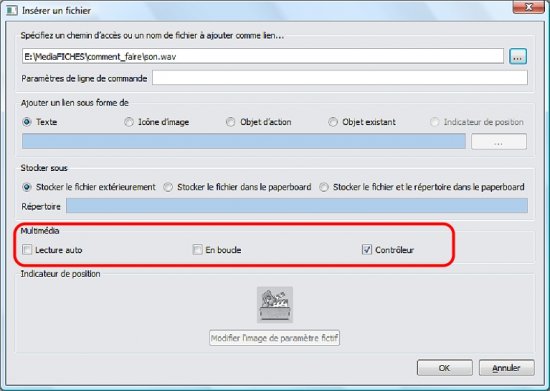Le logiciel ActivInspire accepte l’insertion de fichiers audio dans de nombreux formats, notamment les formats wav, wma, aif, mp3, midi. Il propose deux façons d’intégrer un fichier audio à une page de tableau :
- par l’insertion d’un média
- par un lien vers un fichier.
Insertion d’un média
Lorsque l’on utilise, pour insérer un fichier audio dans une page de tableau, la commande Insérer – Médias, on insère dans la page du tableau un objet d’image dont l’action associée est la lecture du fichier. Lorsque l’on clique sur l’image, le son se déclenche et apparaît le Contrôleur de sons. Ce dernier dispose des fonctions Lecture, Pause, Reprise et Arrêt ainsi que d’une réglette de déplacement dans le fichier. Si on le souhaite, il est possible de masquer le Contrôleur de son par la commande correspondante de l’Aperçu, voire de désactiver l’affichage du Contrôleur de son dans son profil. Le fichier audio est « incorporé » au paperboard et l’on n’a pas à se soucier de son « transport » d’un ordinateur à un autre.
Lien vers un fichier
On peut également insérer un fichier audio dans une page de tableau par la commande Insérer – Lien – Fichier. Dans ce cas, il est possible de choisir entre trois options pour l’écoute du document : Lecture auto, En boucle et Contrôleur.
Quand l’option Contrôleur est active, le Contrôleur de son apparaît dès le déclenchement de la lecture du fichier. Lorsqu’elle n’est pas active, pour arrêter la lecture, il faut cliquer sur le bouton Arrêter tous les sons dans l’Onglet de document (en haut, à droite de la fenêtre). Lorsque l’on choisit l’option Lecture auto, le son se déclenche à l’ouverture de la page. Lorsque l’on coche l’option En boucle, la lecture ne s’arrête pas à la fin du fichier, la séquence sonore est reprise à partir du début et se répète indéfiniment [1]. Ces trois options peuvent se combiner.
Lorsque l’on insère un fichier audio par un lien, il faut veiller à bien choisir les options de la rubrique Stocker sous : choisir l’option Stocker le fichier dans le paperbaord permettra de ne pas avoir à se préoccuper de son « transport » lors du passage d’un ordinateur à un autre.
Lors de la définition du lien, on choisit également la forme qu’il prendra.
Le Contrôleur de son
Le Contrôleur de son d’ActivInspire dispose de deux pistes. La piste 1 correspond à des fichiers audio aux formats suivants : wma, wav, snd, au, aif, aifc, aiff. La piste 2 correspond à des fichiers audio plus complexes aux formats suivants : mp3, cda, mid, rmi, midi. Il est ainsi possible de lire simultanément deux types différents de fichier audio.